
Wi-Fi рутер D-Link DIR-620
В тази инструкция ще говорим за това как да конфигурирате безжичния маршрутизатор на D-Link DIR-620, за да работи с някои от най-популярните доставчици в Русия. Наръчникът е предназначен за обикновени потребители, които се нуждаят, за да конфигурирате безжичната мрежа у дома, така че той просто работи. По този начин, тази статия няма да има реч за фърмуер DIR-620 алтернативни версиите на софтуера, целият процес на настройка ще бъде направено в рамките на официалния фърмуер от D-Link.
Вижте също: Firmware D-Link DIR-620
С цел, ще бъдат разгледани следните въпроси конфигурация:
- Обновяване на фърмуера от официалния сайт на D-Link (това е по-добре да се направи, това е ни най-малко трудно)
- Конфигуриране L2TP и PPPoE връзки (на Beeline примери, Rostelecom. PPPOE също е подходящ за TTK и Dom.ru доставчици)
- Конфигуриране на безжична мрежа, инсталиране Wi-Fi парола.
Зареждане на фърмуера и свързване на рутера
Преди да настроите конфигурация, трябва да се качите на най-новата версия на фърмуера за вашата версия на DIR-620 рутера. В момента има три различни ревизии на този рутер: A, C и D. За да се признае преработка на своя Wi-Fi рутер, вижте стикера, разположен на долната му част. Например, низ H / W вер. A1 ще кажа, че имаш D-Link DIR-620 ревизия А.
За да свалите най-новия фърмуер, отидете на официалния сайт на D-Link ftp.dlink.ru. Ще видите структурата на папките. Вие трябва да отидете по протежение на пътя /PUB /Router /DIR-620 /Firmware. , Изберете папката подходящи корекция на вашия рутер и свалите файла с разширение .bin намира в тази папка. Това е най-новият фърмуер файла.
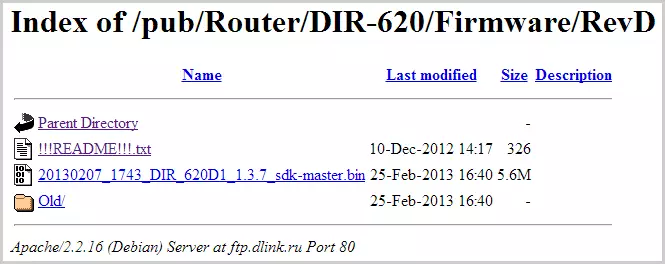
DIR-620 фърмуер файл на официалния сайт
Забележка: Ако имате D-Link DIR-620 ROUTER ревизия А с фърмуер версия 1.2.1, вие също трябва да се зареди на фърмуера 1.2.16 от старата папка (File Only_For_fw_1.2.1_dir_620-1.2.16-20110127.fwz ) и първата актуализация с 1.2.1 до 1.2.16, а след това до последния фърмуер.

Обратната страна на DIR-620 рутер
Свързване на DIR-620 рутера не представлява особена трудност: просто свържете кабела на вашия доставчик (Beeline, Rostelecom, ТТК - процеса на конфигурация ще се счита за тях) към Интернет пристанището, както и едно от пристанищата LAN (по-добри - lan1 ) Свържете кабела с компютъра на съединителя мрежова карта. Connect власт.
Друг елемент, за да се направи, е да се провери настройките на връзката в локалната мрежа на вашия компютър:
- В Windows 8 и Windows 7, отидете в "Control Panel" - "Център за управление на мрежата и център за споделяне", точно в менюто Изберете "Промяна на настройките на адаптер", щракнете върху списъка на локалната връзка щракване с мишката и натиснете "Properties "И се включи в третия елемент.
- В Windows XP, отидете в Control Panel - "Network Connections", щракнете с десния бутон върху "връзка през локална мрежа" и кликнете "Properties".
- В свойствата откриването на връзката, ще видите списък с компоненти, използвани. Тя трябва да изберете "Internet Version 4 Версия 4 TCP / IPv4" и кликнете върху бутона Properties.
- В свойствата на протокола, той трябва да бъде набор: "Вземете IP адрес автоматично" и "Get адрес на DNS сървъра автоматично". Ако това не е така, а след това да се промени и да запишете настройките.
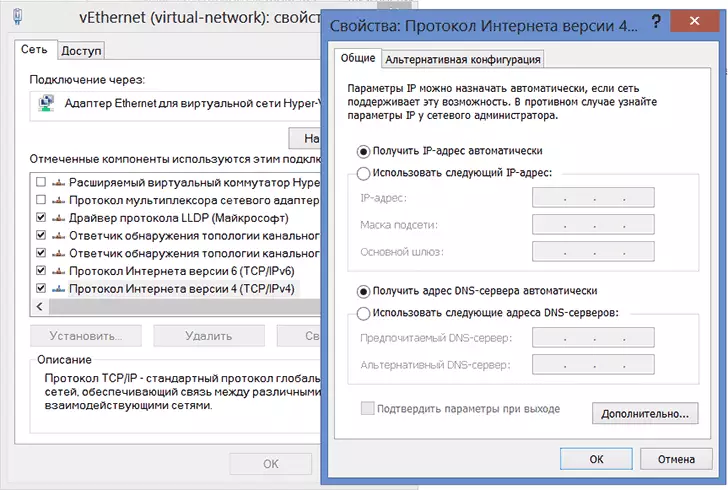
Създаване на локална мрежа за рутер D-Link DIR-620
Забележка За допълнителна конфигурация на DIR-620 рутера: С всички последващи действия преди края на определянето, оставете вашата връзка от интернет (Beeline, Rostelecom, ТТК, Dom.ru) разкъсан. Също така, тя не трябва да бъде свързан и след създаването на рутера - рутера ще го инсталира самостоятелно. Най-честият въпрос е за нашия сайт: Интернет е на компютъра, и друго устройство е свързано към Wi-Fi, но без достъп до Интернет, че е свързано с факта, че те продължават да стартирате връзката на самия компютър.
D-Link Dir-620 фърмуер
След като сте свързали рутера и направи всички останали cookings, пуснете някой браузър и в адресната лента, въведете 192.168.0.1, натиснете ENTER. В резултат на това, трябва да виждате прозореца за удостоверяване, където трябва да въведете стандартния вход D-Link маршрутизатори и парола - администраторите и Админа и в двете области. След правилното въвеждане, ще се озовете в страницата за настройки на маршрутизатора, който в зависимост от инсталираната версия на фърмуера, може да има различен вид:

В първите два случая, в менюто, изберете "System" - "Актуализация на софтуер", в третата - кликнете "Advanced Settings", а след това върху раздела System, натиснете дясната стрелка, "Право" и изберете "Актуализиране на софтуера".

Натиснете бутона "Преглед" и посочете пътя до файла на фърмуера зарежда по-рано. Кликнете върху "Update" и изчакайте фърмуер процес. Както е посочено в бележка, за ревизия А със стар фърмуер, актуализацията ще трябва да се произвежда в два етапа.
В процеса на актуализиране на софтуера на рутера, комуникацията с нея ще бъде прекъсната, може да се появи "страницата". Каквото и да се случи, не изключвайте захранването на рутера за 5 минути - докато се появи съобщение, че фърмуера е преминал успешно. Ако след това не се появят съобщения, отидете на адрес 192.168.0.1 отново.
Конфигуриране на L2TP връзка за Beeline
Първо, не забравяйте, че на самия компютър връзката с Beeline трябва да бъде счупена. И пристъпи към определяне на тази връзка на D-Link DIR-620. Отидете на "Разширени настройки" (бутона в долната част на страницата ", от раздела" Мрежа ", изберете" WAN ". В резултат на това ще имате списък с една активна връзка. Натиснете бутона" Добавяне ". На Появява се страницата, посочете следните параметри на връзката:- Тип връзка: L2TP + Dynamic IP
- Наименование на връзката: Всеки, вашия вкус
- В секцията VPN задайте потребителското име и паролата, предоставени ви, билайин
- VPN сървър адрес: tp.internet.beeline.ru
- Останалите параметри могат да бъдат оставени непроменени.
- Кликнете върху "Запазване".
След натискане на бутона Запиши, отново ще се окажете на страницата за списъка с връзки, само този път ще можете да свържете Beeline в "счупената". Също така отгоре вдясно ще има уведомление, че настройките са се променили и трябва да бъдат запазени. Направи го. Изчакайте 15-20 секунди и актуализирайте страницата. Ако всичко е направено правилно, ще видите, че сега връзката е "свързан". Можете да продължите да създавате безжична мрежа.
PPPOE настройка за Rostelecom, ttk и dom.ru
Всички горепосочени доставчици използват PPPoE протокола, за да се свържат с интернет и следователно D-Link Dir-620 конфигурационния процес на рутер няма да се различава за тях.
За да конфигурирате връзката, отидете на "Разширени настройки" и върху "мрежа", изберете "WAN", в резултат на което ще се озовете на селото със списък от връзки, където една връзка "Dynamic IP" е налице, . Кликнете върху него с мишката и на следващата страница изберете "Delete", след което ще се върнете в списъка с връзки, които сега са празни. Кликнете върху "Добавяне". На страницата, която се появява, задайте следните параметри на свързването:
- Тип връзка - pppoe
- Име - всеки, по ваша преценка, например - Rostelecom
- В раздела PPP посочете потребителското име и паролата, предоставени от вашия доставчик, за да получите достъп до интернет.
- За ТТК доставчик, уточни MTU се равнява на 1472
- Натиснете бутона "Save"
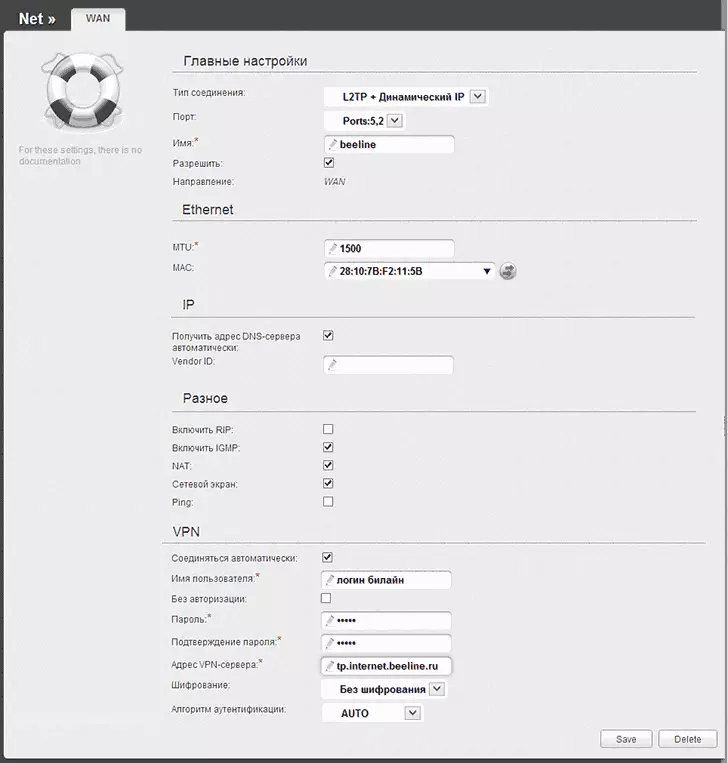
Конфигуриране Beeline свързване на DIR-620
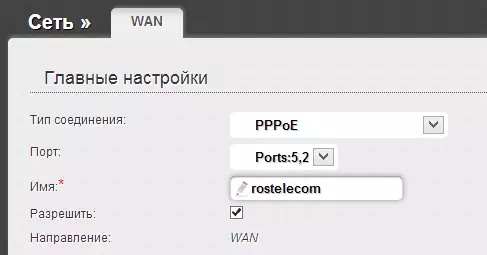
След като запазите настройките, цялата създадена връзка ще се показва в списъка с връзки, можете да наблюдавате на посланието, че настройките на маршрутизатора са променени и трябва да бъде спасен. Направи го. След няколко секунди, опреснете страницата със списък на връзки и се уверете, че състоянието на връзката се е променило и в интернет е свързано. Сега можете да настроите Wi-Fi достъп параметри.
Wi-Fi настройка
За да конфигурирате настройките на безжичната мрежа, на страницата Разширени настройки в раздела Wi-Fi, изберете "Основни настройки". Тук, в областта на SSID можете да зададете името на безжичната точка за достъп, чрез който можете да го идентифицират сред други безжични мрежи в дома ви.
В статията "Security Setup" Wi-Fi, можете да зададете парола за вашата безжична точка за достъп, като го защитава от неоторизиран достъп. Как да го направя по-подробно е описано в статията "Как да се сложи Wi-Fi парола."
Възможно е също така да изберете IPTV от главната страница на настройките на маршрутизатора DIR-620: всичко, което се изисква е да се уточни на пристанището, на които ще бъдат свързани с телевизията префикс.
На тази, рутера е завършен и в интернет може да се използва от всички устройства, оборудвани с Wi-Fi. Ако по някаква причина нещо отказва да работи, опитайте се да се запознаят с основните проблеми при създаването на маршрутизатори и начини за решаването им тук (обърнете внимание на коментарите - има много полезна информация).
